电脑c盘满了怎么清理,教你电脑c盘满了怎么清理
使用电脑过程中会产生垃圾,有时会遇到电脑运行一段时间后,运行速度会变得很慢,打开我的电脑查看C盘空间占用情况,发现c盘空间不足了,那么电脑c盘满了怎么清理呢?就此问题下面小编教你电脑c盘满了怎么清理。
电脑c盘满了怎么清理:
点击开始按钮,在“搜索程序和文件”那里输入“cmd”
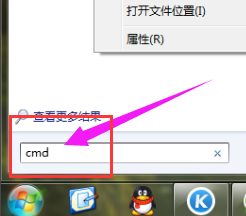
以“管理员身份运行”
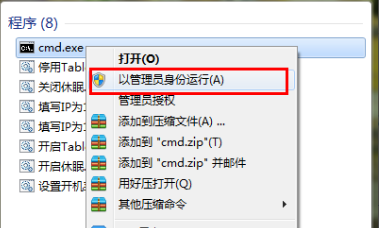
在命令框内输入“powercfg -H off”关闭“休眠文件将被压缩”#f#
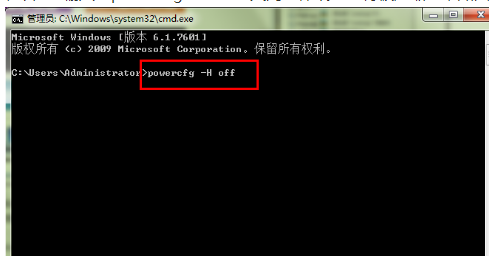
右击桌面上的“计算机”,选择“属性”
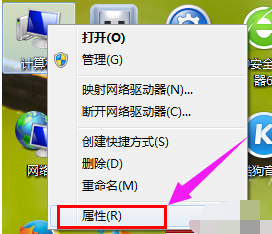
在打开的“属性”中,选择“高级系统设置”
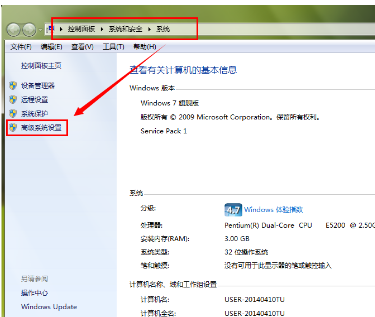
在打开的“系统属性”中,点击“高级”选项卡中的“设置”

在“性能选项”中,选择“高级”选项卡下的“更改”
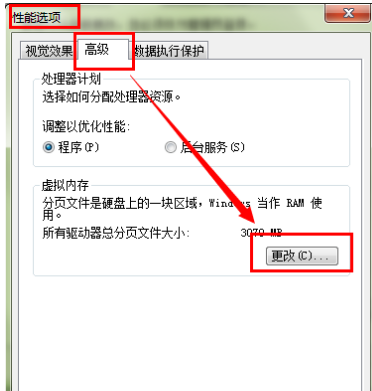
在“虚拟内存”中,勾选“无分页文件”并按“确定”
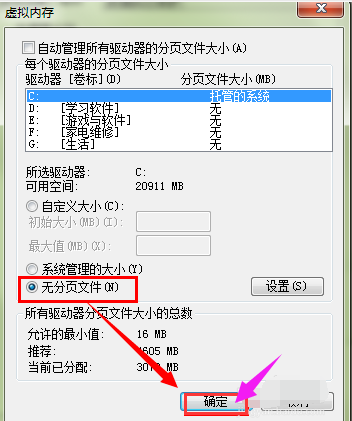
最后在“C:\Windows”文件夹内找到“Winsxs”
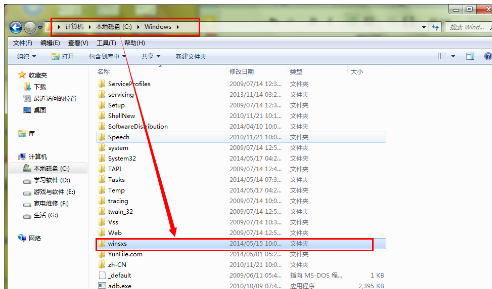
右键该文件属性,在“常规”选项卡中,选择“高级”
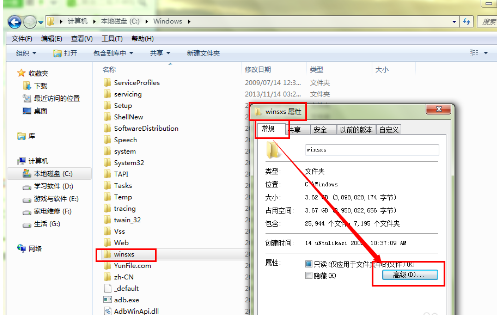
打开“高级属性”,在压缩或加密属性中,在“压缩内容以便节省磁盘空间(C)”前面打“√”,然后确定。
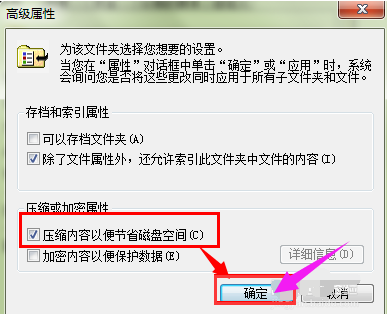
以上就是电脑c盘满了怎么清理的介绍了,如果觉得有帮助可点击收藏我们,方便后期需要
相关阅读
win7系统排行
热门教程
软件合集